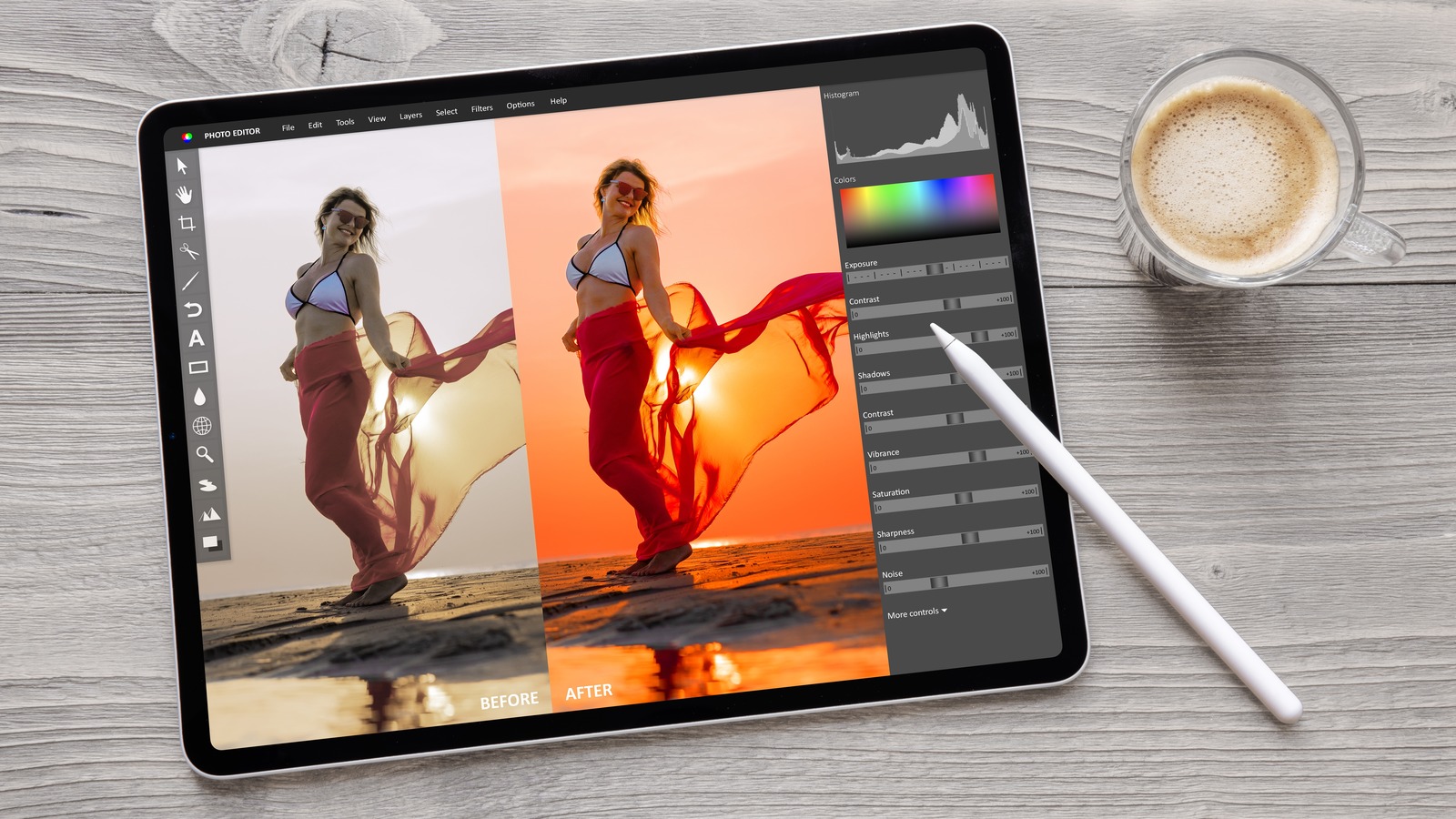
اگر اخیراً یادداشتهای دستنویس را کنار گذاشتهاید و تصمیم گرفتهاید که تغییر نهایی را برای یادداشتبرداری دیجیتالی خود در آیپد انجام دهید، احتمالاً آنطور که انتظار دارید، تغییری نرم نخواهد داشت. احتمالاً تعداد زیادی از مردم را دیدید که یادداشتها و برنامهریزهای دیجیتالی زیباییشناختی خود را منتشر میکنند، که برای شما اینطور نیست. این کاملا طبیعی است که در ابتدا متوجه شوید که دست خط شما در iPad شما به سختی خوانا است. خبر خوب این است که Scribble می تواند کمک کند.
صرف نظر از مدل Apple Pencil که دارید، تا زمانی که iPad شما با Apple Pencil سازگار باشد، می توانید از ویژگی Scribble استفاده کنید. کاری که انجام می دهد این است که به شما امکان می دهد متن بنویسید، که سپس به متن چاپ شده تبدیل می شود، همانطور که آن را با صفحه کلید تایپ کرده اید.
در حالی که Scribble به طور پیشفرض فعال است، ممکن است هنگام به هم ریختن تنظیمات iPad خود ناآگاهانه آن را غیرفعال کرده باشید. بنابراین، ایده خوبی است که به Settings > Apple Pencil بروید و مطمئن شوید که Scribble روشن است. اگر میخواهید آن را امتحان کنید، میتوانید روی دکمه Try Scribble نیز در زیر کلید ضربه بزنید. هنگامی که Scribble فعال شد، می توانید از آن در هر جعبه ورودی متنی در iPad استفاده کنید.
تنها کاری که باید انجام دهید این است که شروع به نوشتن در کادر ورودی متن کنید و اجازه دهید Scribble جادوی خود را انجام دهد. چیزی نوشتی ولی میخوای پاکش کنی؟ مشکلی نیست، می توانید متن را با خراش دادن آن به صورت افقی یا عمودی حذف کنید. اگر از این ویژگی برای یادداشت برداری در برنامه یادداشت های داخلی اپل استفاده می کنید، باید ابزار Handwriting را از نوار ابزار Apple Pencil انتخاب کنید.




